Nhiều người dùng iPhone có thể nghĩ rằng ứng dụng Google chỉ đơn thuần là một công cụ tìm kiếm nhanh chóng. Tuy nhiên, đằng sau vẻ ngoài quen thuộc đó, ứng dụng Google ẩn chứa một loạt các tính năng mạnh mẽ và tiện ích, biến nó trở thành một trong những công cụ bị đánh giá thấp nhất trên thiết bị di động của bạn. Dù Chrome thường được nhắc đến nhiều hơn, cá nhân tôi vẫn liên tục quay trở lại với ứng dụng Google cho mọi thứ, từ các tác vụ hàng ngày đến những lần tìm hiểu sâu về công nghệ hay thông tin. Nếu bạn muốn tối ưu hóa trải nghiệm sử dụng iPhone và tận dụng tối đa sức mạnh của trí tuệ nhân tạo, đây chính là những mẹo bạn không thể bỏ qua.
1. Đơn Giản Hóa Nội Dung Phức Tạp Với Gemini AI
Chúng ta thường xuyên bắt gặp những bài báo, tài liệu khoa học hay văn bản chuyên ngành được viết bằng ngôn ngữ phức tạp, đặc biệt là khi cố gắng tìm hiểu một chủ đề mới. Ứng dụng Google tích hợp một nút Đơn giản hóa tiện lợi, được hỗ trợ bởi Gemini AI. Tính năng đột phá này có khả năng tức thì dịch những đoạn văn dày đặc thuật ngữ hoặc văn bản kỹ thuật sang ngôn ngữ tiếng Việt dễ hiểu hơn, ngay trên cùng một trang.
Bạn chỉ cần chọn bất kỳ đoạn văn bản nào mà mình chưa hiểu rõ. Sau đó, chạm vào biểu tượng Đơn giản hóa, và Gemini sẽ nhanh chóng chuyển đổi nó thành một phiên bản dễ đọc hơn nhiều. Bạn có thể sử dụng công cụ này để giải mã các thuật ngữ y tế phức tạp, các điều khoản bảo hiểm rắc rối, hay thậm chí là các khái niệm công nghệ cao siêu. AI giúp chúng ta nắm bắt những điểm cốt lõi mà không cần phải mở hàng tá tab trình duyệt để tìm kiếm giải thích. Mặc dù tính năng này đang được triển khai dần trên toàn cầu, nhưng nếu bạn đã có, đây thực sự là một trợ thủ đắc lực trong việc học hỏi và nghiên cứu. Một trong những ứng dụng tốt nhất của AI chính là khả năng chia nhỏ kiến thức phức tạp thành những phần đơn giản, dễ tiếp thu.
2. Thiết Lập Widget Google Để Tìm Kiếm Siêu Tốc
Một trong những điều đầu tiên tôi làm sau khi cài đặt ứng dụng Google là thêm widget của nó vào màn hình chính iPhone của mình. Đây là một thủ thuật nhỏ nhưng mang lại hiệu quả đáng kể trong việc tiết kiệm thời gian và nâng cao trải nghiệm tìm kiếm.
Để thêm widget này, bạn chỉ cần nhấn giữ vào bất kỳ vùng trống nào trên màn hình chính, chạm vào biểu tượng dấu cộng (+) ở góc trên bên trái, sau đó tìm kiếm “Google”. Vì rất nhiều tác vụ hàng ngày của chúng ta đều liên quan đến tìm kiếm Google, tôi đã chọn kích thước widget lớn hơn để tối ưu không gian hiển thị và khả năng tương tác.
Bây giờ, bạn có thể truy cập thẳng vào chức năng tìm kiếm, thực hiện tìm kiếm ẩn danh (incognito), hoặc sử dụng Google Lens hay nhập liệu bằng giọng nói mà không cần phải mở ứng dụng. Điều này đã giúp tôi tiết kiệm được vài thao tác chạm và làm cho việc tìm kiếm câu trả lời trở nên gần như tức thì. Bạn thậm chí có thể tùy chỉnh widget Google bằng cách thêm các phím tắt mới. Ví dụ, sinh viên có thể thấy phím tắt Bài tập về nhà hữu ích hơn cho việc truy cập nhanh.
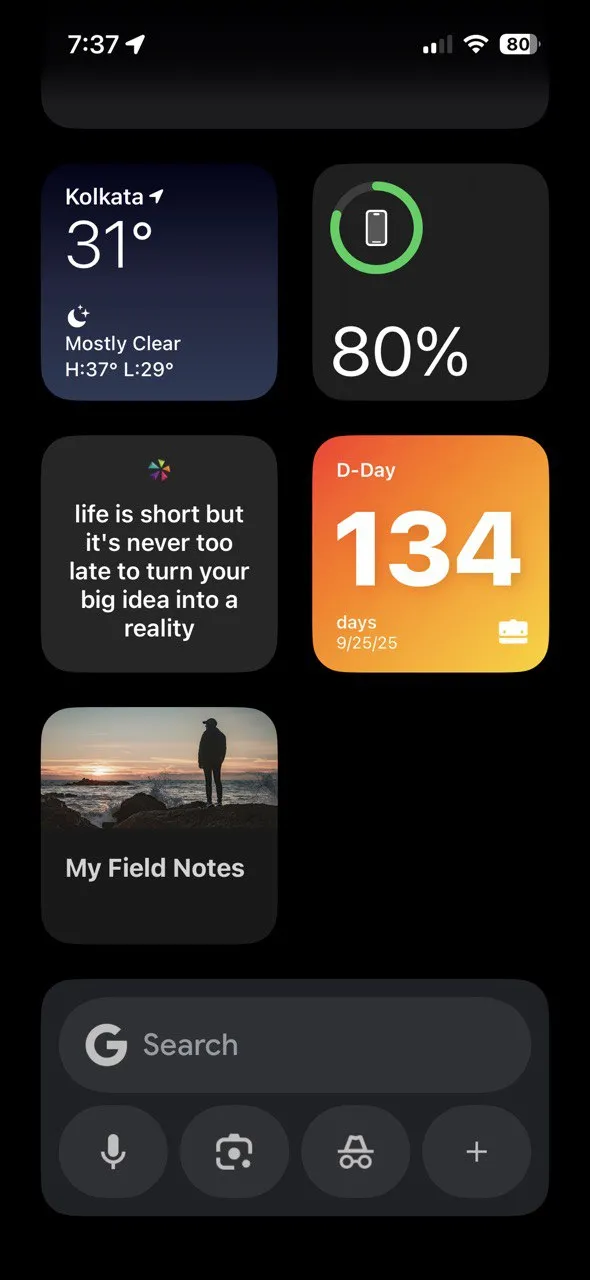 Widget ứng dụng Google trên màn hình chính iPhone
Widget ứng dụng Google trên màn hình chính iPhone
3. Tận Dụng Google Lens Cho Tìm Kiếm Hình Ảnh Nâng Cao
Google Lens là một tính năng mạnh mẽ và cực kỳ hữu ích mà tôi luôn sử dụng, cho dù tôi tò mò về một loại cây lạ nhìn thấy trên đường đi bộ hay muốn dịch một thực đơn sang tiếng nước ngoài. Để sử dụng, tôi chỉ cần mở ứng dụng Google, chạm vào biểu tượng Lens, và hướng camera của mình vào vật thể hoặc văn bản muốn tìm hiểu.
Lens có khả năng nhận diện các đối tượng, dịch văn bản, và thậm chí giúp tôi mua sắm các sản phẩm mà tôi nhìn thấy trong đời thực. Đây là một trong những ứng dụng tìm kiếm bằng hình ảnh hàng đầu, giúp bạn nhận diện bất cứ thứ gì khiến bạn băn khoăn. Một mẹo hay nữa là bạn có thể tìm kiếm bất kỳ thứ gì trên một trang web bằng cách vẽ một vòng tròn bằng ngón tay của mình quanh một từ, cụm từ hoặc hình ảnh. Ứng dụng sẽ tự động nhận diện và đưa ra kết quả tìm kiếm liên quan.
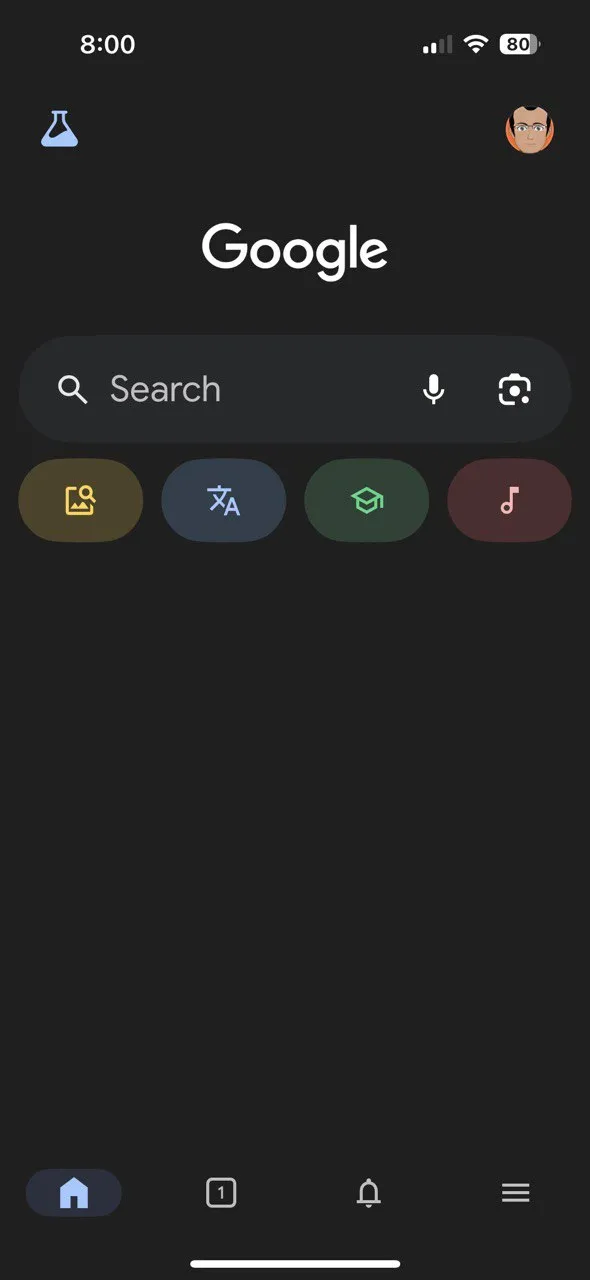 Giao diện Google Lens trong ứng dụng Google trên iPhone
Giao diện Google Lens trong ứng dụng Google trên iPhone
4. Nhận Diện Bài Hát Chỉ Bằng Cách Ngân Nga Hoặc Phát Nhạc
Chắc hẳn ai trong chúng ta cũng đã từng có những giai điệu cứ vương vấn trong đầu mà không thể nhớ nổi tên bài hát. Với ứng dụng Google, vấn đề này được giải quyết dễ dàng. Tôi chỉ cần chạm vào biểu tượng micro, chọn “Tìm kiếm một bài hát”, và ngân nga giai điệu đó. Tính năng giống như Shazam này thường xuyên giúp tôi tìm ra bài hát mình cần.
Bạn cũng có thể chạm vào biểu tượng nốt nhạc trên màn hình chính của ứng dụng. Sau đó, chỉ cần phát, hát hoặc ngân nga một bài hát. Bạn sẽ nhận được kết quả tức thì kèm theo các liên kết đến YouTube. Đây thực sự là một “cứu tinh” mỗi khi có một giai điệu “ám ảnh” trong đầu cho đến khi bạn có thể nhận diện được nó.
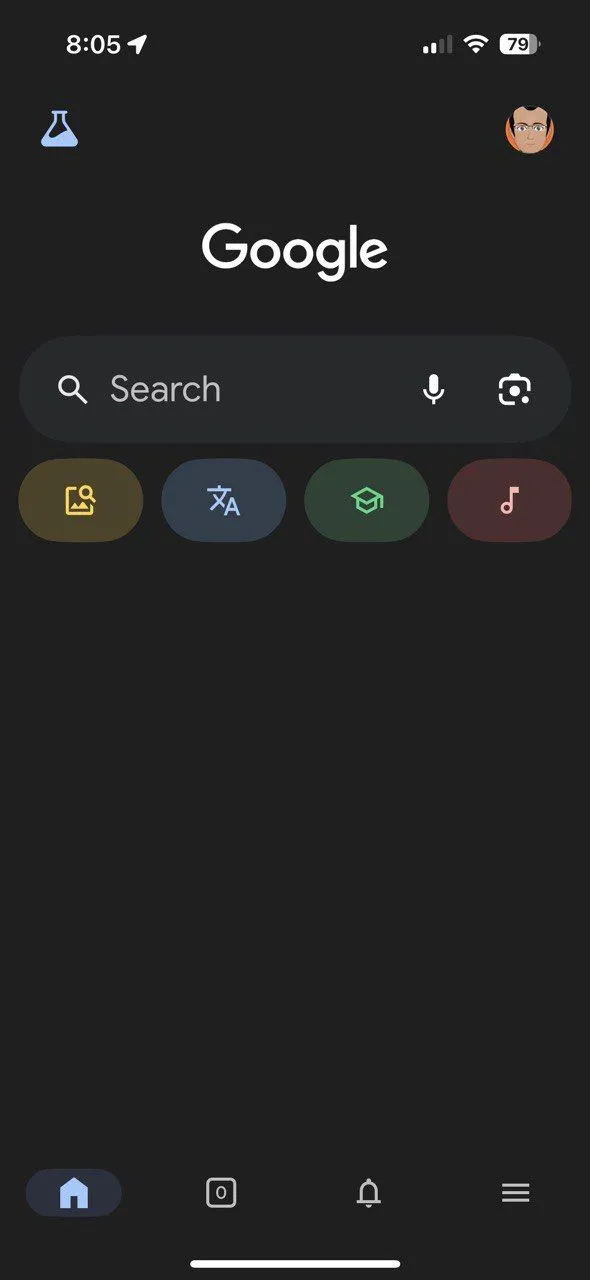 Tính năng nhận diện bài hát bằng cách ngân nga trong ứng dụng Google
Tính năng nhận diện bài hát bằng cách ngân nga trong ứng dụng Google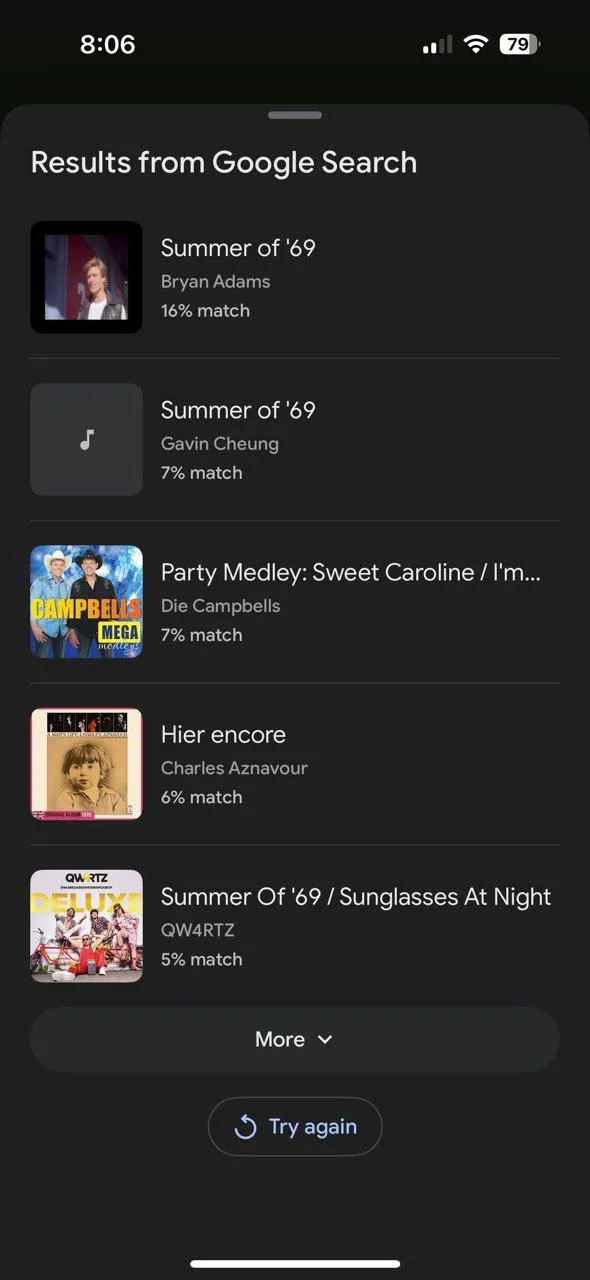 Kết quả tìm kiếm bài hát trên ứng dụng Google iPhone
Kết quả tìm kiếm bài hát trên ứng dụng Google iPhone
5. Google Lens – Trợ Thủ Đắc Lực Cho Việc Học Và Bài Tập
Khi cháu gái tôi cần giúp đỡ về bài tập toán, tôi thường sử dụng tính năng Lens của ứng dụng Google để chụp ảnh bài toán hoặc đơn giản là hướng camera vào đó. Phương pháp này tiện lợi hơn nhiều so với việc phải nhập bài toán vào bàn phím giải toán.
Ứng dụng sử dụng Google Lens và AI để phân tích và giải quyết các bài toán. Sau đó, tôi có thể xuất các câu trả lời sang một tài liệu kỹ thuật số và định dạng chúng ở đó nếu cần.
Chế độ Bài tập về nhà (Homework) không chỉ dừng lại ở việc giải toán. Nó cũng hữu ích không kém khi tôi muốn ôn lại kiến thức hoặc kiểm tra lại câu trả lời trong bất kỳ môn học nào. Đây là một phím tắt tương tác tiện dụng để truy cập các tài nguyên đa phương tiện trên web. Bạn có thể chọn chế độ này và nói câu hỏi của mình. Tab Diễn đàn (Forums) trên trang kết quả tìm kiếm Google (nếu xuất hiện cho truy vấn của bạn) là một cách để tìm kiếm các cộng đồng đang thảo luận về chủ đề đó, mang lại những góc nhìn và giải thích đa dạng hơn.
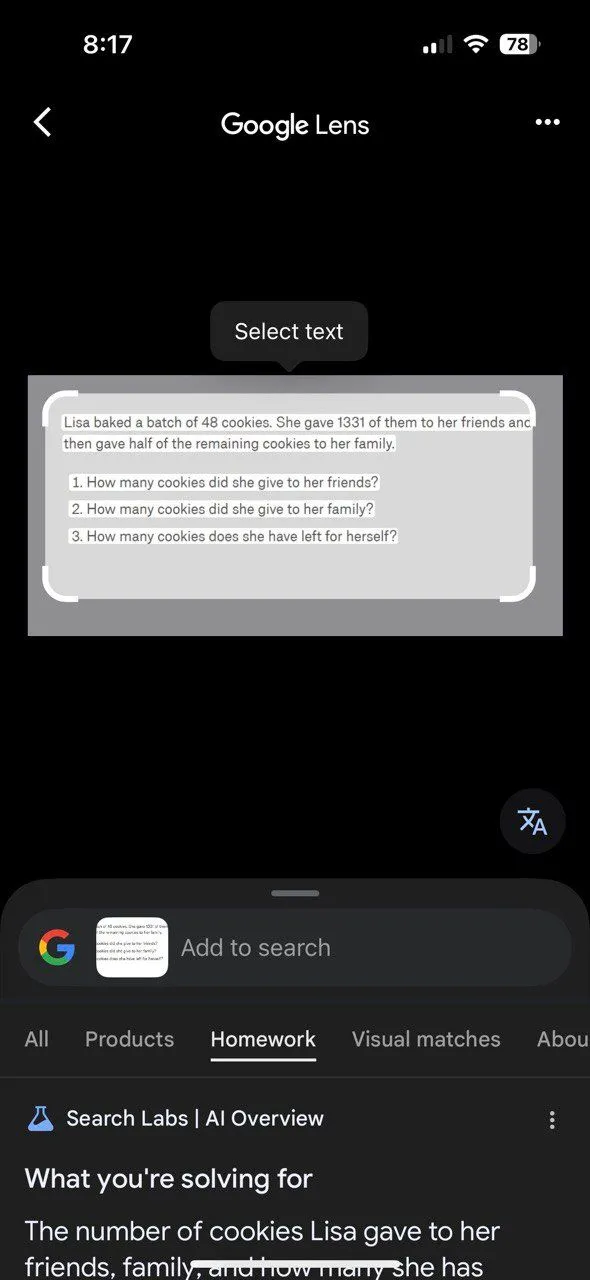 Giao diện chế độ Homework trong ứng dụng Google iOS
Giao diện chế độ Homework trong ứng dụng Google iOS
6. Tối Ưu Hóa Nguồn Cấp Dữ Liệu Discover Theo Sở Thích
Tôi thích cập nhật thông tin về các chủ đề mà mình quan tâm, vì vậy tôi đã cá nhân hóa nguồn cấp dữ liệu Discover trong ứng dụng Google. Đây là một cách tuyệt vời để biến ứng dụng Google thành một trung tâm thông tin được tuyển chọn riêng cho bạn.
Để bắt đầu, hãy chạm vào Cài đặt (Tùy chỉnh không gian của bạn), và bỏ chọn các hộp kiểm cho những thông tin bạn không muốn thấy. Nếu tôi thấy một bài viết mình không thích, tôi sẽ chạm vào “Xem ít nội dung như thế này“, và nếu tôi muốn xem nhiều hơn về một chủ đề nào đó, tôi sẽ chạm vào biểu tượng Trái tim (Thích). Theo thời gian, nguồn cấp dữ liệu của tôi đã trở thành một sự kết hợp tuyệt vời giữa tin tức công nghệ, câu chuyện khoa học và cảm hứng du lịch, thay vì chỉ là những bài viết ngẫu nhiên.
Google sử dụng lịch sử tìm kiếm của bạn để cá nhân hóa nguồn cấp dữ liệu, vì vậy hãy thường xuyên duyệt các bài viết về chủ đề bạn quan tâm. Lưu chúng vào các bộ sưu tập và quản lý các mục đã thích của bạn. Theo thời gian, bạn có thể tạo ra một trung tâm thông tin được sắp xếp kỹ lưỡng và phù hợp nhất với mình.
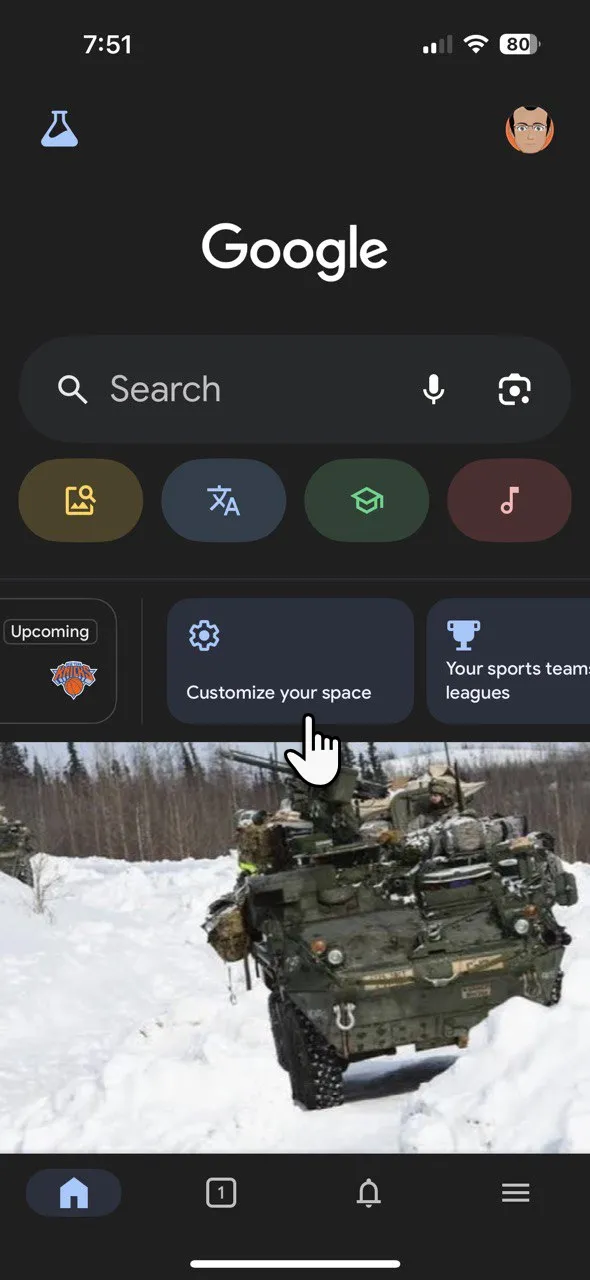 Tùy chọn cá nhân hóa nguồn cấp dữ liệu Discover trên Google app
Tùy chọn cá nhân hóa nguồn cấp dữ liệu Discover trên Google app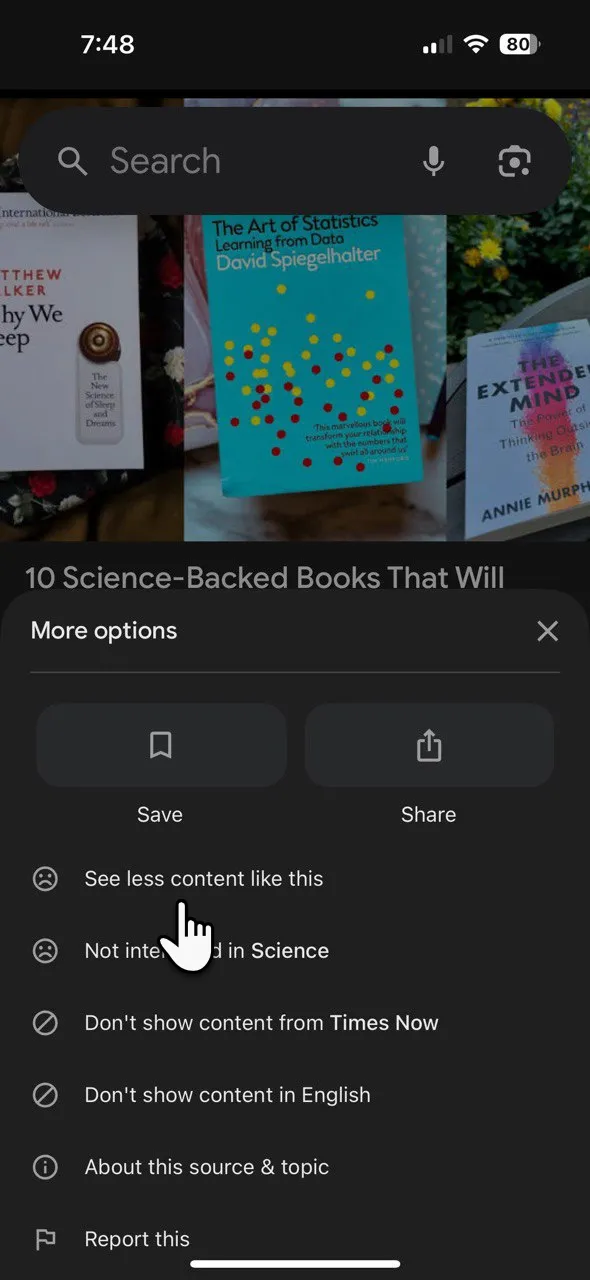 Tùy chỉnh hiển thị nội dung trên Google Discover
Tùy chỉnh hiển thị nội dung trên Google Discover
Bạn có thể tắt tính năng Discover bằng cách chạm vào Hồ sơ > Cài đặt > Cài đặt khác > Discover. Mặc dù hữu ích, tôi nhận thấy đôi khi nó ưu tiên nội dung được tài trợ. Việc quản lý với Discover không hoàn hảo, vì Google cũng sử dụng thông tin từ lịch sử duyệt web và các sản phẩm Google khác của bạn.
7. Nắm Bắt Thông Tin Nhanh Với AI Overviews
Khi tôi tìm kiếm một vấn đề phức tạp, chẳng hạn như so sánh các mẫu điện thoại thông minh khác nhau, ứng dụng Google cũng hiển thị các Tổng quan AI (AI Overviews), vì đây là cùng một hệ thống Google Search. Những bản tóm tắt này, được hỗ trợ bởi Gemini AI, tổng hợp các điểm chính từ nhiều nguồn khác nhau.
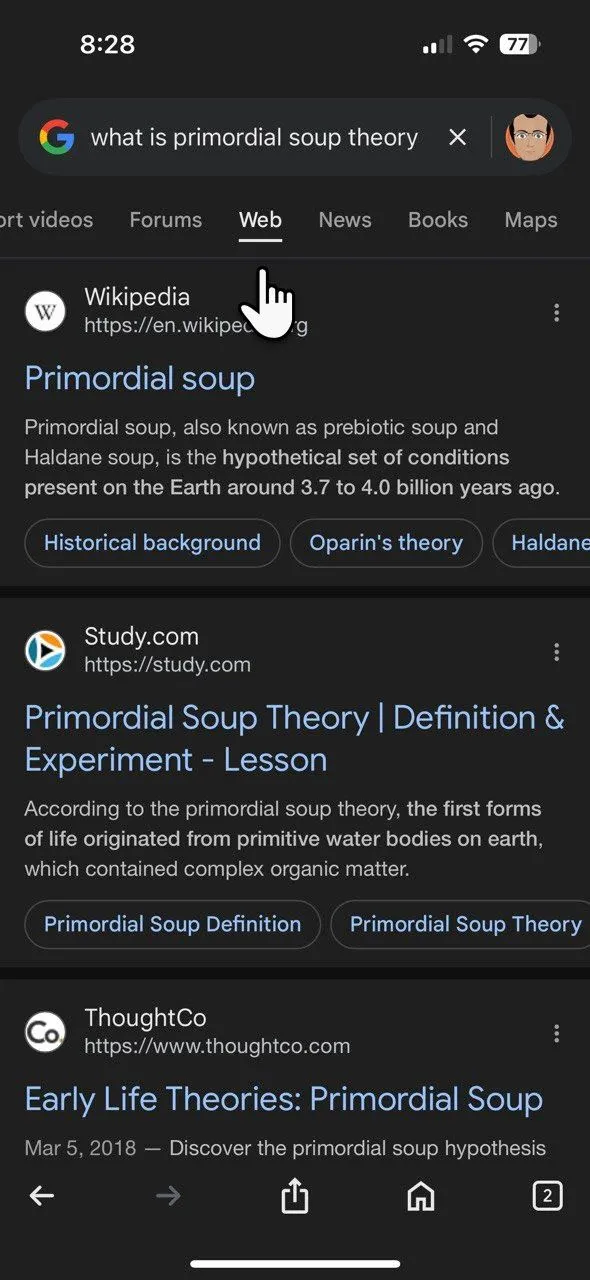 Tính năng AI Overviews trên ứng dụng Google
Tính năng AI Overviews trên ứng dụng Google
Điều này giúp tôi tiết kiệm thời gian đáng kể và mang lại sự hiểu biết vững chắc về chủ đề mà không cần phải mở hàng tá tab. Tôi vẫn luôn kiểm tra lại các chi tiết quan trọng, nhưng đây là một điểm khởi đầu tuyệt vời để nắm bắt thông tin nhanh chóng. AI Overviews là một phần cốt lõi của Google Search, tương tự như các bảng kiến thức (knowledge panels). Bạn không thể tắt các tính năng này, nhưng bạn có thể chọn bộ lọc Web sau khi đã tìm kiếm. Bộ lọc này chỉ hiển thị các liên kết văn bản, loại bỏ các tính năng như AI Overviews.
8. Bảo Mật Ứng Dụng Google Trên iPhone Bằng Face ID
Ứng dụng Google được tích hợp nhiều tính năng bảo mật riêng tư. Bạn có thể bảo mật ứng dụng bằng Face ID của Apple và kích hoạt nó cho các tab chế độ ẩn danh (Incognito mode). Tôi khuyên bạn nên bật cả hai tính năng này nếu bạn có chia sẻ iPhone với các thành viên khác trong gia đình để đảm bảo an toàn thông tin cá nhân.
Bạn có thể chọn khóa chế độ ẩn danh hoặc toàn bộ ứng dụng. Để thực hiện, hãy chạm vào biểu tượng Hồ sơ ở góc trên bên phải > Cài đặt > Quyền riêng tư & An toàn > Face ID. Sau đó, bật Bật Face ID cho chế độ ẩn danh. Để khóa chính ứng dụng bằng Face ID, hãy nhấn giữ vào biểu tượng ứng dụng Google. Chọn Yêu cầu Face ID và xác nhận lại trong thông báo xác nhận.
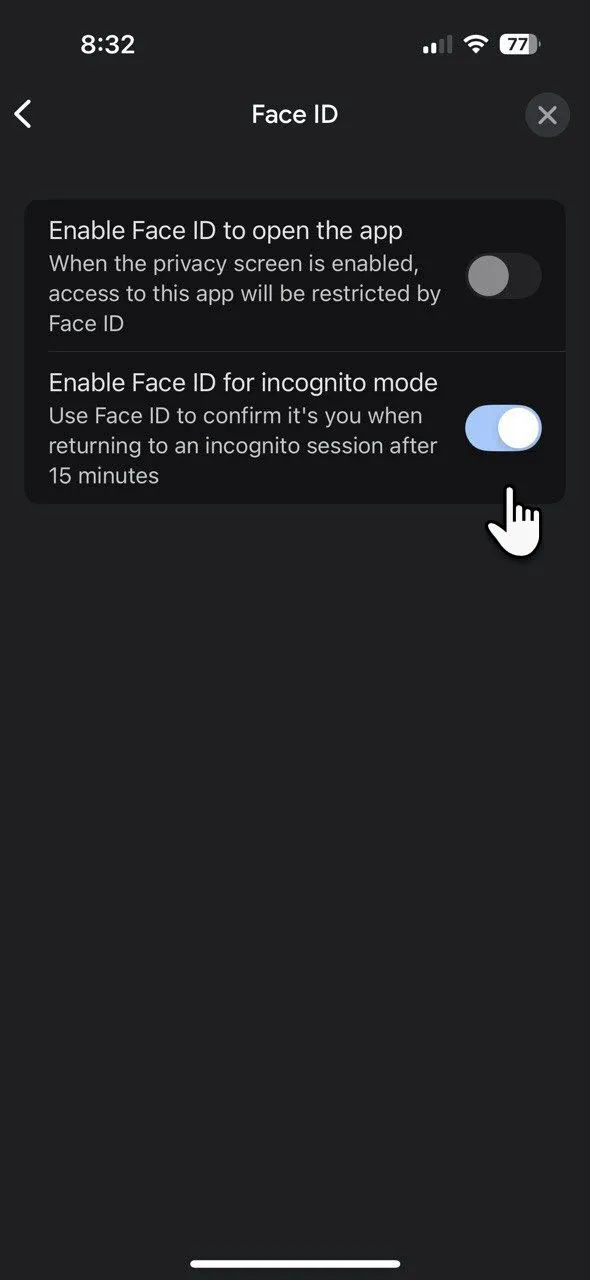 Thiết lập Face ID để bảo mật ứng dụng Google
Thiết lập Face ID để bảo mật ứng dụng Google
Khi bạn sử dụng ứng dụng Google mà không đăng nhập vào Tài khoản Google của mình, ứng dụng sẽ lưu giữ lịch sử tìm kiếm trên thiết bị của bạn. Lịch sử tìm kiếm trên thiết bị này khác với lịch sử tìm kiếm được lưu trữ trong Tài khoản Google của bạn. Nếu bạn có lo ngại về quyền riêng tư, tôi khuyên bạn nên dành thời gian để quản lý lịch sử Google của mình một cách chủ động.
9. Thư Giãn Với Các Trò Chơi Tích Hợp Sẵn
Ứng dụng Google cũng là một nơi lý tưởng để giải trí nhanh chóng. Tôi thường tìm kiếm “tic-tac-toe” (cờ caro) hoặc “solitaire” (xếp bài nhện) trong ứng dụng, và tôi có thể chơi ngay tại đó mà không cần tải xuống bất kỳ thứ gì. Đó là một cách đơn giản để thư giãn vài phút giữa các nhiệm vụ.
Bạn sẽ thấy cùng một danh sách các trò chơi và công cụ với Google Search. Trò yêu thích của tôi là Âm thanh động vật để đánh lạc hướng cháu gái tôi trong những lúc bé quấy khóc. Hoặc bạn có thể sử dụng công cụ hẹn giờ Bài tập hít thở 1 phút khi cần tạm dừng và giải tỏa căng thẳng.
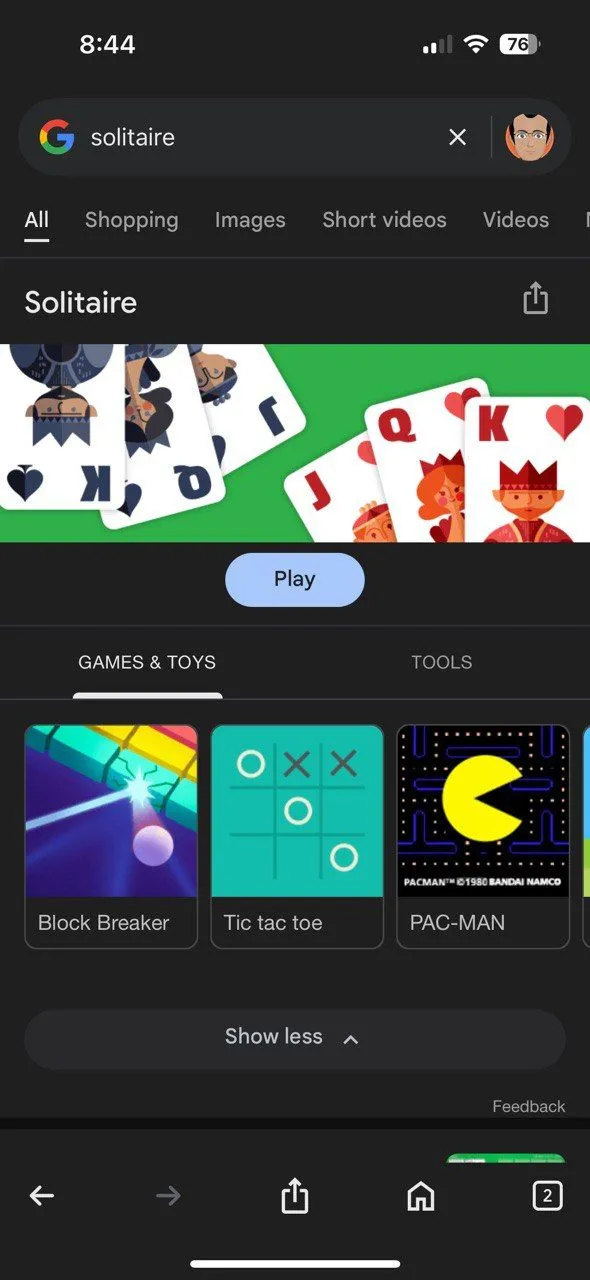 Giao diện các trò chơi trong ứng dụng Google
Giao diện các trò chơi trong ứng dụng Google
Thoạt nhìn, ứng dụng Google không khác nhiều so với ứng dụng Chrome. Cả hai đều sử dụng cùng một công cụ tìm kiếm và dường như thực hiện những công việc tương tự. Tuy nhiên, ứng dụng Google cung cấp nhiều tính năng bổ sung nhỏ, như chế độ Bài tập về nhà và truy cập nhanh hơn vào Google Lens. Nó được tối ưu hóa cho các tác vụ nhanh, một lần như dịch thuật và mua sắm bằng hình ảnh. Vì vậy, sở thích cá nhân của bạn có thể khiến bạn sử dụng một ứng dụng nhiều hơn ứng dụng kia.
Hãy thử khám phá các cài đặt trong ứng dụng Google của bạn và tùy chỉnh chúng theo nhu cầu của riêng bạn. Thử thêm widget ứng dụng và thử nghiệm với những mẹo được khoahoccongnghe.net chia sẻ trong bài viết này. Chắc chắn bạn sẽ thấy mình tiết kiệm được thời gian và khám phá những cách mới để làm cho chiếc iPhone của mình hoạt động thông minh hơn, phục vụ tốt hơn cho cuộc sống hàng ngày của bạn.